Kmplayer调整默认快进时间的方法
时间:2023-02-15 09:02:47作者:极光下载站人气:566
很多小伙伴在使用kmplayer播放器对自己电脑中保存的视频进行播放时,都喜欢跳过自己不感兴趣的片段,或是快进到自己喜欢的部分。在使用快进功能的时候,有的小伙伴可能会需要一个更快的快进时间,让自己能够快速跳过当前画面,在KMPlayer中,我们可以设置四中快进时间,每种时间长度都对应不同的快捷键,让我们使用时更加的方便。在KMPlayer中我们只需要进入设置页面,找到播放设置就可以看到“跳转间隔/关键帧设置”选项,在该选项的框内直接输入自己需要的快进时间即可。有的小伙伴可能不清楚具体的操作方法,接下来小编就来和大家分享一下Kmplayer调整默认快进时间的方法。
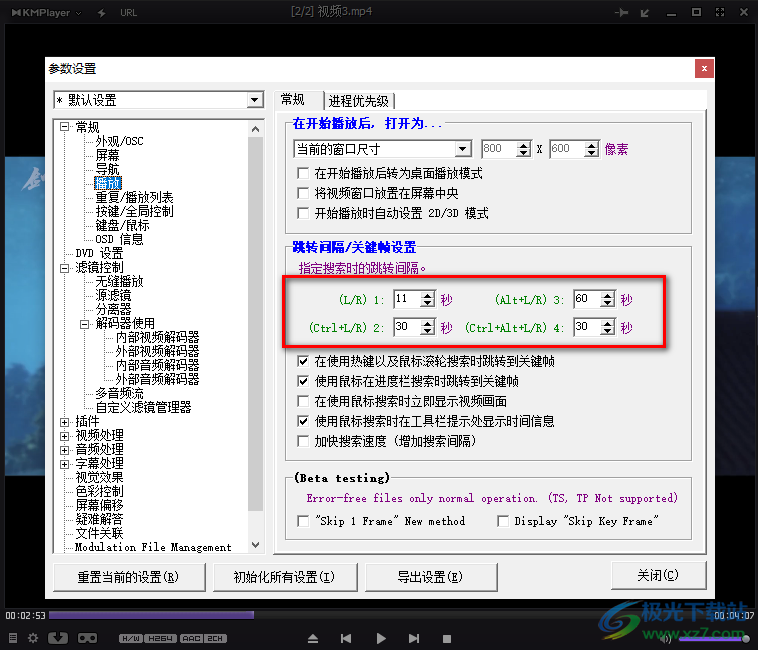
方法步骤
1、第一步,我们先在电脑中打开KMPlayer软件,然后在播放器页面中右键单击选择“打开文件”选项
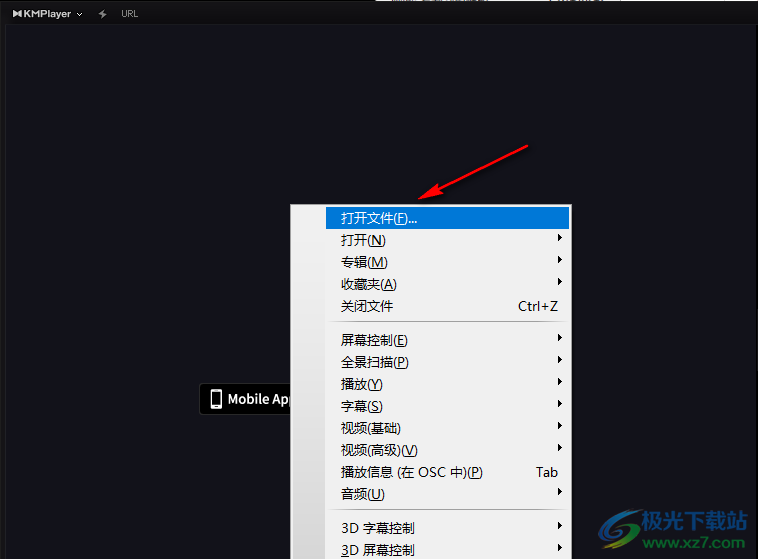
2、第二步,进入文件夹页面之后,我们在该页面中找到自己需要的视频文件,然后点击“打开”选项
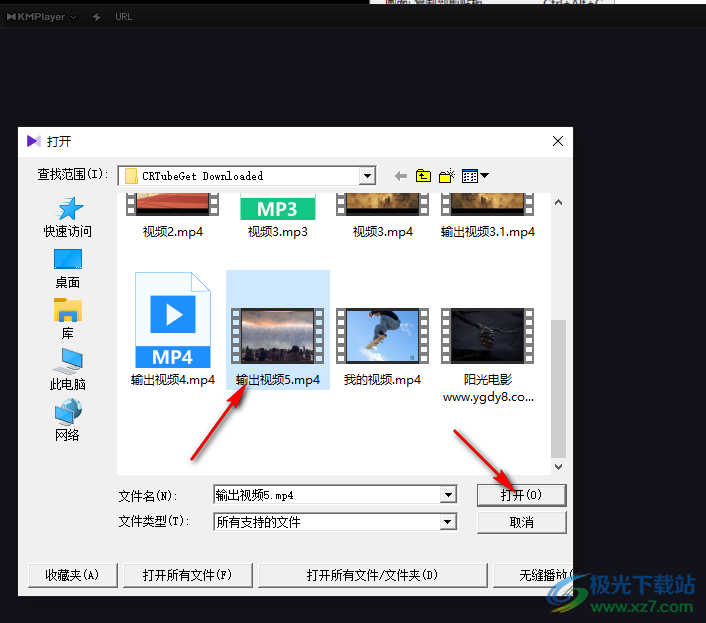
3、第三步,打开视频之后,我们在页面中右键单击然后在菜单列表中找到“选项”,点击之后再选择“参数设置”
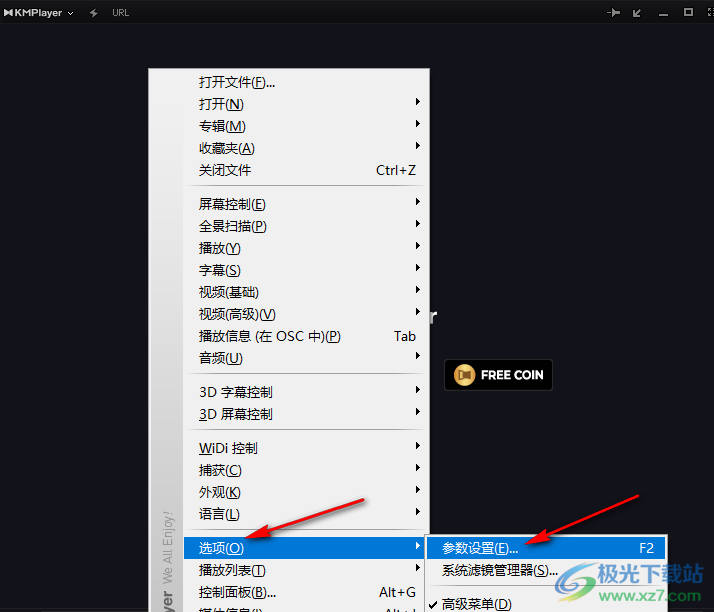
4、第四步,进入参数设置页面之后,我们在该页面中点击“常规”选项,再找到“播放”设置
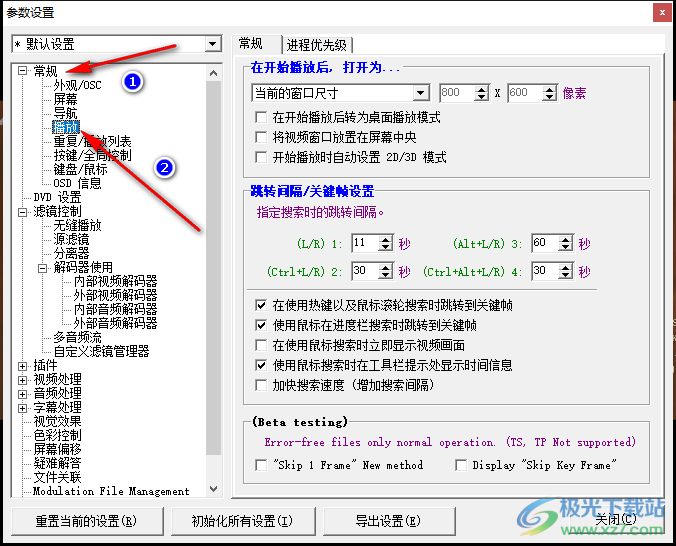
5、第五步,在右侧的播放设置页面中我们找到“跳转间隔/关键帧设置”选项,在该选项下方我们在框内输入自己需要的快进时间即可,同时我们可以记住设置的时间所对应的快捷键
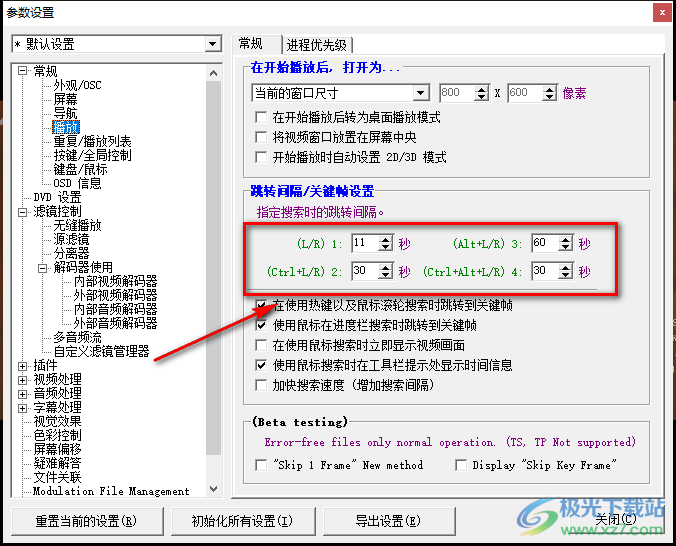
6、第六步,关闭设置页面之后,我们在视频页面中使用快捷键就可以看到左上角出现的快进时间了
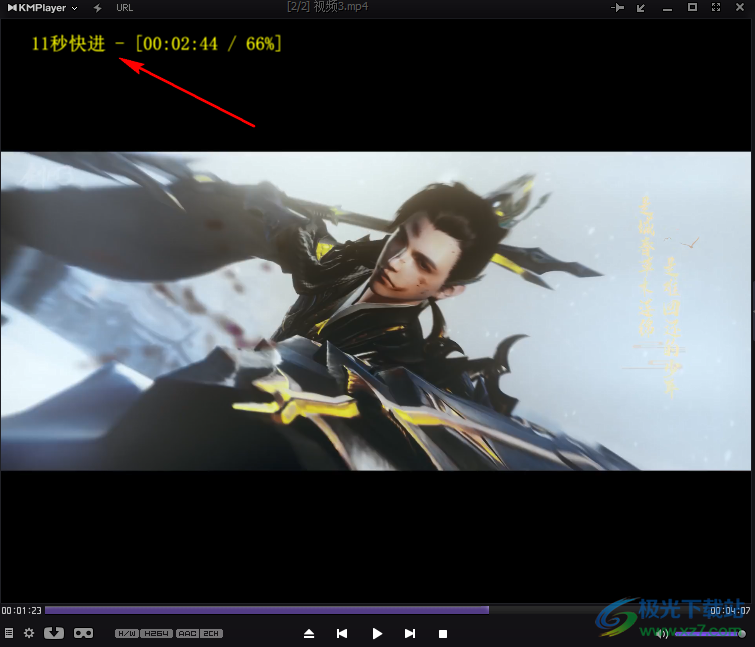
以上就是小编整理总结出的关于Kmplayer调整默认快进时间的方法,我们打开KMPlayer软件,然后打开一个视频文件,进入右键单击选择选项,再选择参数设置,进入设置页面之后我们在常规的播放设置页面中,对“跳转间隔/关键帧设置”进行时间设置即可,感兴趣的小伙伴快去试试吧。

大小:46.00 MB版本:v4.2.2.48 完整版环境:WinAll, WinXP, Win7, Win10
- 进入下载
相关推荐
相关下载
热门阅览
- 1百度网盘分享密码暴力破解方法,怎么破解百度网盘加密链接
- 2keyshot6破解安装步骤-keyshot6破解安装教程
- 3apktool手机版使用教程-apktool使用方法
- 4mac版steam怎么设置中文 steam mac版设置中文教程
- 5抖音推荐怎么设置页面?抖音推荐界面重新设置教程
- 6电脑怎么开启VT 如何开启VT的详细教程!
- 7掌上英雄联盟怎么注销账号?掌上英雄联盟怎么退出登录
- 8rar文件怎么打开?如何打开rar格式文件
- 9掌上wegame怎么查别人战绩?掌上wegame怎么看别人英雄联盟战绩
- 10qq邮箱格式怎么写?qq邮箱格式是什么样的以及注册英文邮箱的方法
- 11怎么安装会声会影x7?会声会影x7安装教程
- 12Word文档中轻松实现两行对齐?word文档两行文字怎么对齐?
网友评论